کاهش حجم عکس در نرمافزار فتوشاپ یکی از مهارتهای ضروری برای هر کسی است که با تصاویر دیجیتال سروکار دارد. این کار باعث میشود تا تصاویر شما فضای کمتری در حافظه اشغال کنند و سرعت بارگذاری آنها در وبسایتها نیز بهبود یابد. در این مقاله، به صورت کامل و مرحله به مرحله به شما آموزش میدهیم که چگونه میتوانید حجم عکسهای خود را به شکلی چشمگیر در فتوشاپ کاهش دهید.
چرا کاهش حجم عکس در فتوشاپ مهم است؟
حجم بالای عکسها میتواند باعث کاهش سرعت بارگذاری صفحات وب و همچنین اشغال فضای زیاد در حافظه شما شود. اگر بخواهید تصاویر خود را در وبسایتها یا شبکههای اجتماعی به اشتراک بگذارید، کاهش حجم آنها ضروری است. همچنین، در پروژههای گرافیکی، حجم کمتر تصاویر باعث میشود تا فایلهای نهایی سبکتر شوند و به راحتی انتقال پیدا کنند.
آموزش کاهش حجم عکس در فتوشاپ: مرحله به مرحله
برای کاهش حجم عکس در فتوشاپ، باید چند مرحله ساده را طی کنید که در ادامه به طور کامل توضیح داده میشود.
1. باز کردن عکس در فتوشاپ
ابتدا فتوشاپ را باز کنید و تصویر مورد نظر خود را به روشهای مختلفی از جمله کشیدن و رها کردن فایل یا از طریق منوی File > Open وارد نرمافزار کنید.
2. کاهش ابعاد عکس
یکی از راههای مؤثر برای کاهش حجم عکس، کوچک کردن ابعاد آن است. برای این کار:
- به منوی Image > Image Size بروید.
- در پنجره باز شده، میتوانید ابعاد تصویر را کاهش دهید. تغییرات در عرض و ارتفاع تصویر باعث کاهش حجم میشود.
- دقت کنید که اگر قرار است عکس برای وب استفاده شود، عرض تصویر بین 800 تا 1200 پیکسل مناسب است.
3. استفاده از Save for Web برای کاهش حجم
ابزار Save for Web یکی از بهترین ابزارهای فتوشاپ برای کاهش حجم عکسها است. با استفاده از این ابزار میتوانید به راحتی حجم تصاویر خود را بدون کاهش کیفیت چشمگیر کاهش دهید. برای استفاده از این ابزار:
- به منوی File > Export > Save for Web بروید.
- در این پنجره، میتوانید نوع فرمت خروجی را انتخاب کنید. برای کاهش حجم، بهتر است از فرمت JPEG استفاده کنید.
- کیفیت عکس را تنظیم کنید. کاهش کیفیت به حدود 60 تا 80 درصد معمولاً نتیجهای مناسب از نظر کاهش حجم بدون کاهش کیفیت تصویر ارائه میدهد.
- در قسمت پایین پنجره، حجم تقریبی فایل نهایی نمایش داده میشود. میتوانید تنظیمات خود را بر اساس این اطلاعات تغییر دهید.
4. کاهش کیفیت عکس با تنظیمات کیفیت JPEG
در بخش Save for Web، یکی از مهمترین تنظیمات برای کاهش حجم عکس، تنظیم کیفیت JPEG است:
- با کاهش کیفیت عکس به مقداری که قابل قبول باشد (معمولاً بین 60 تا 80)، حجم تصویر به طور چشمگیری کاهش مییابد.
- پیشنمایش عکس به شما کمک میکند تا ببینید آیا کیفیت تصویر در حدی است که مورد نیاز شما باشد یا خیر.
5. ذخیره فایل با فرمت مناسب
بعد از انجام تنظیمات کاهش حجم، وقت آن رسیده که فایل خود را ذخیره کنید. دقت کنید که انتخاب فرمت مناسب برای ذخیره تصویر اهمیت زیادی در کاهش حجم نهایی دارد. معمولاً فرمتهای JPEG و PNG برای عکسهای وب مناسب هستند. فرمت JPEG معمولاً حجم کمتری نسبت به PNG دارد و بیشتر برای تصاویر با جزئیات کمتر و کیفیت متوسط مناسب است.
6. فشردهسازی مجدد با ابزارهای جانبی
اگر بعد از کاهش حجم در فتوشاپ هنوز نیاز به کاهش بیشتری دارید، میتوانید از ابزارهای آنلاین و فشردهسازهای مجدد مانند TinyPNG یا JPEG Optimizer استفاده کنید. این ابزارها حجم عکسهای شما را بهصورت آنلاین فشرده میکنند و بدون افت کیفیت شدید، حجم فایل را کمتر میکنند.
نتیجهگیری
کاهش حجم عکسها در فتوشاپ یکی از مهارتهای کاربردی برای هر گرافیست یا کاربر کامپیوتر است. با استفاده از ابزارهایی مانند Save for Web و تغییر ابعاد و کیفیت عکس، میتوانید به راحتی حجم فایلهای تصویری خود را کاهش دهید و آنها را برای استفاده در وب یا اشتراکگذاری آنلاین آماده کنید. اگر به دنبال یادگیری اصولی و تخصصی فتوشاپ هستید، موسسه آموزشی فرهنگ نوین بهترین گزینه برای شماست. ما در این آموزشگاه دورههای متنوعی در زمینه آموزش فتوشاپ و گرافیک با بهرهگیری از اساتید برجسته ارائه میدهیم تا شما بتوانید به سرعت مهارتهای خود را ارتقا دهید.
منابع:


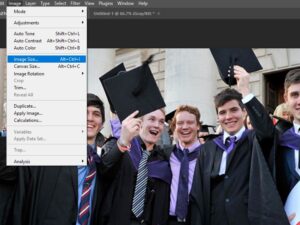
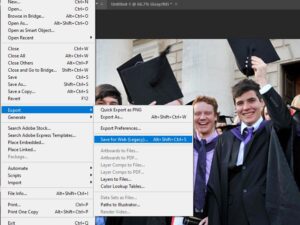



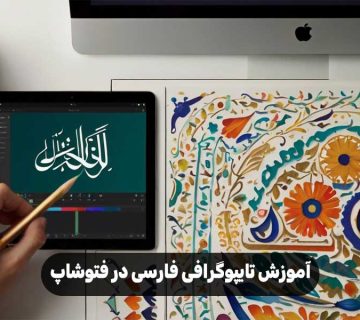
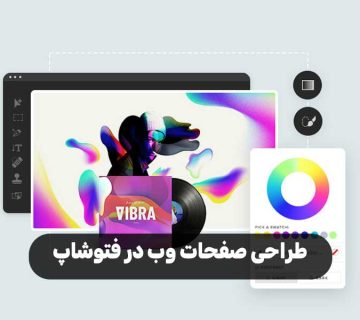


بدون نظر